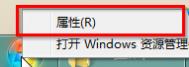任务栏一旦拥挤会带来这样一些不便之处:每个窗口按钮的标题无法完全显示,有时仅剩一个图标,选择需要的程序时容易搞错,特别是在分组窗口里;如果不使用分组相似任务栏功能,势必导致一行任务栏不够用,需要换行或者需要拉大任务栏高度,间接导致屏幕变小。
(本文来源于图老师网站,更多请访问https://m.tulaoshi.com/diannaorumen/)Windows 7的任务栏已经默认仅显示程序图标,相对缓解了任务栏空间紧张的问题,但是对于仍在XP上奋斗的兄弟姐妹们来说毫无帮助。幸好图老师小编偶然发现了一个小工具可以给任务栏减负,App Hide,一个非常纯粹的工具,它只有一个功能,就是把任务栏里暂时不用的程序窗口收起来,给其他窗口腾地方。该软件作者对它的介绍也只有一句话:Mac OS X系统可以用快捷键将暂时不用的程序窗口隐藏起来,App Hide也试图在Windows里做到同样的事。
这是个绿色软件,下载后直接双击ah.exe运行,它本身能最小化到系统托盘区,不会占用额外的任务栏空间。主界面上只有一个设置选项,就是隐藏程序窗口的快捷键设置,默认为 Ctrl + Alt + H,更改也很简单,选中那个框,按下你希望的快捷键,软件会自动记录,最后点一下 Set 使你的更改生效即可。


程序启动后,只需要切换到你想暂时隐藏的程序上,按下上述快捷键,程序就会从脱离任务栏,进入这个软件的怀抱。此时除了任务栏外,使用Alt + Tab也看不到被隐藏的程序,必要的时候还可以充当老板键功能。而恢复程序只需右键点击系统托盘里的小红伞图标,接着点选要还原的窗口即可。
(本文来源于图老师网站,更多请访问https://m.tulaoshi.com/diannaorumen/)